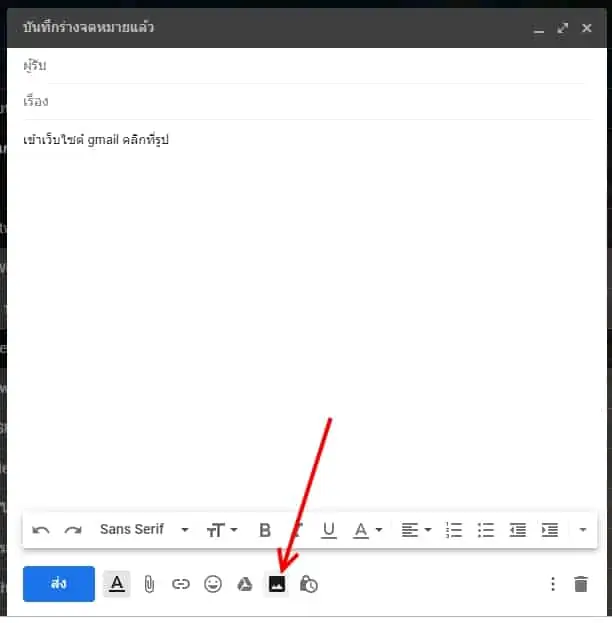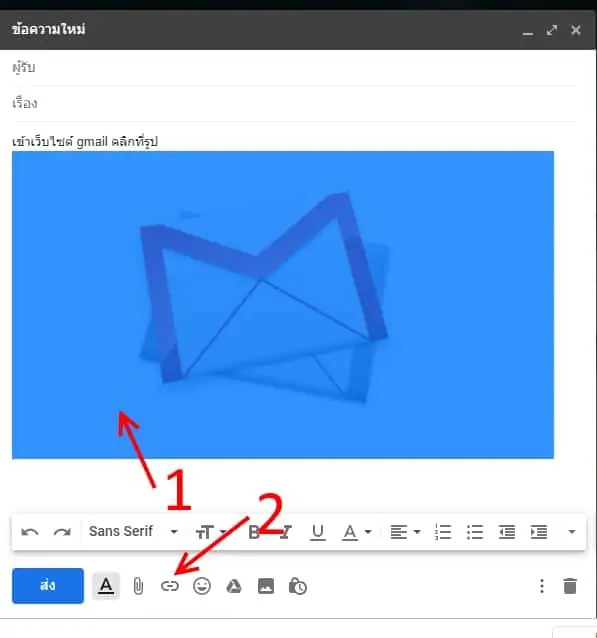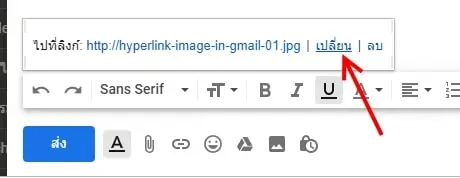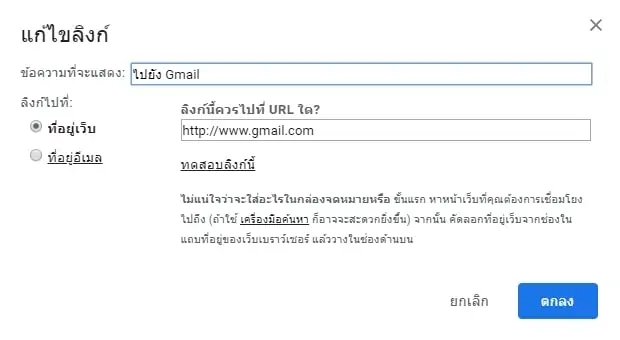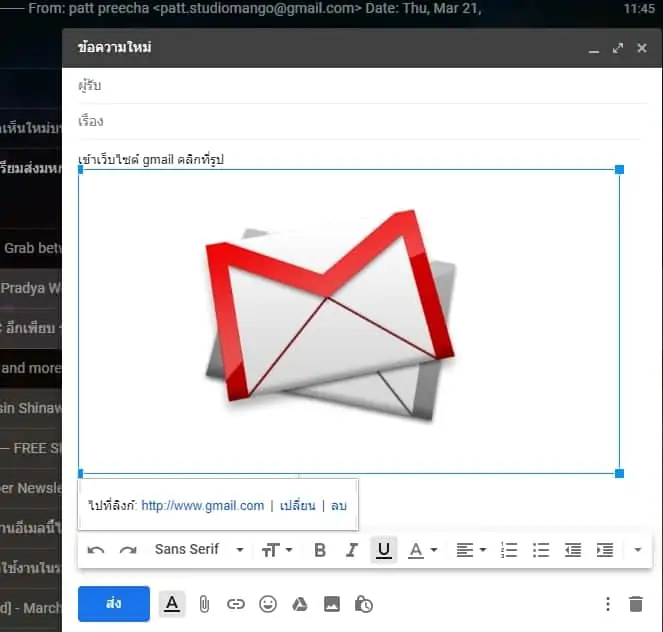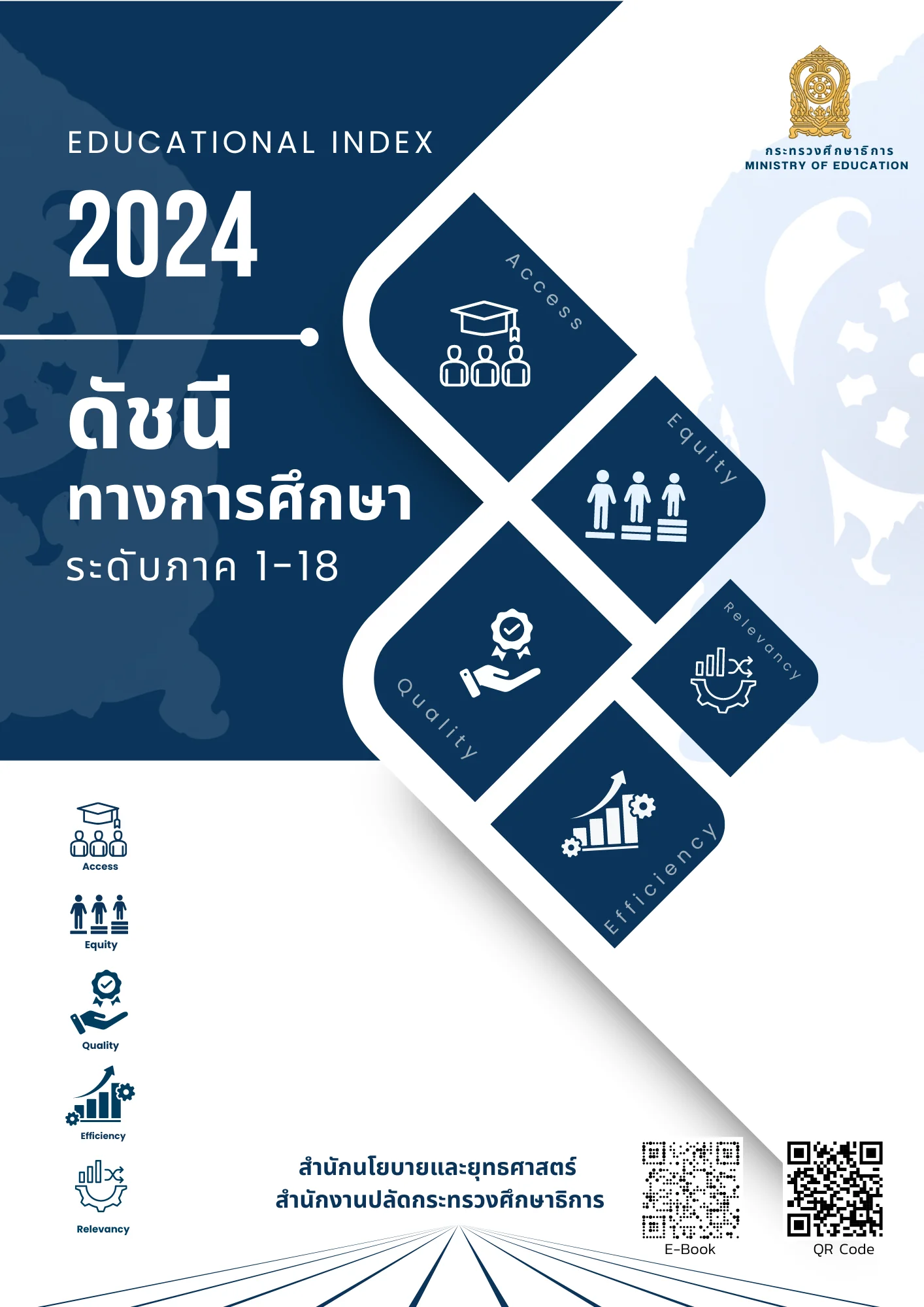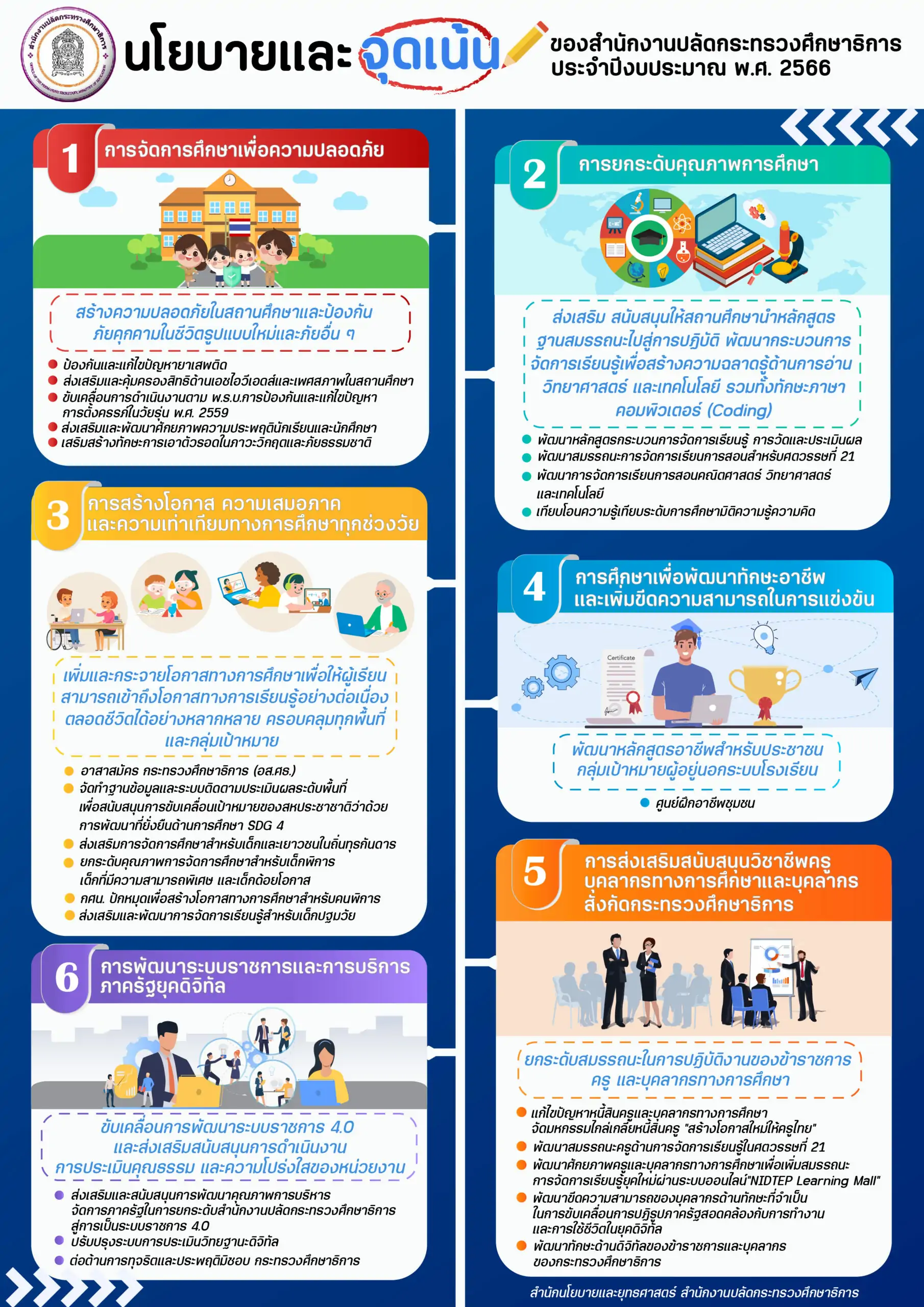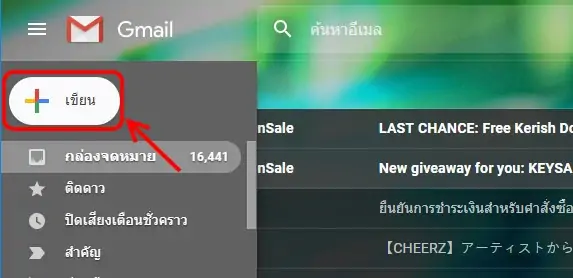
วิธีใส่ลิงค์ในรูปภาพ Gmail ทำยังไง ทุกท่านคงเคยแนบไฟล์ภาพใน Gmail อยู่แล้ว แต่ไม่เคยใส่ลิงก์มาก่อน หรืออาจไม่ทราบว่า Gmail รองรับการใส่ลิงค์ในรูปภาพได้ด้วย บทความนี้เลยลอง วิธีใส่ลิงค์ในรูปภาพ Gmail แบบจริงๆบนเว็บไซต์ Gmail.com เวอร์ชั่นภาษาไทยกัน
เริ่มจากเข้าเว็บ gmail.com แล้วทำการเข้าสู่ระบบด้วยบัญชี Google เมื่อเข้าหน้าหลักแล้ว ก็คลิกปุ่ม + เขียน เพื่อเข้าสู่โหมดเขียนจดหมายของ Gmail
จากนั้นคลิกไอคอนรูปภาพ เพื่อเลือกรูปภาพจาก Google Photos , Google Drive หรืออัพโหลดรูปภาพจากเครื่องคอมพิวเตอร์ของคุณ และเป็นการนำรูปภาพใส่ในเนื้อหาจดหมายด้วย
ภาพที่เลือกจะอยู่ในเนื้อหาจดหมายทันที คราวนี้เข้าสู่เรื่อง วิธีใส่ลิงค์ในรูปภาพ Gmail ก็เริ่มจาก ให้คลิกเม้าส์ค้างไฮไลต์รูปให้เป็นสีฟ้าแบบนี้ทั้งรูป จากนั้นคลิกไอคอน ลิงค์ (รูปโซ่ ตามหมายเลข 2)
ภาพก็จะแสดงลิงค์ไปยัง ไฟล์ภาพของภาพนั้นเอง หากคุณต้องการคลิกภาพเพื่อไปเว็บไซต์อื่นละก็ ให้คลิกที่ เปลี่ยน
แล้วแก้ไขข้อความที่จะแสดง และ ที่อยู่เว็บของเว็บไซต์ อย่างเช่นต้องการคลิกรูป เพื่อไปยังเว็บไซต์ Gmail.com ก็ใส่ที่อยู่เว็บไซต์เป็น Gmail.com เป็นต้น เสร็จแล้วคลิกปุ่มตกลง
เพียงเท่านี้ ลิงค์ในรูปภาพ Gmail ก็จะคลิกเข้าไปยังเว็บไซต์ที่ต้องการได้แล้ว ใครที่ใช้ Gmail อยู่ สามารถมาลองกับ วิธีใส่ลิงค์ในรูปภาพ Gmail ได้
ขอขอบคุณบทความและภาพประกอบจาก https://www.it24hrs.com/2019/hyperlink-image-in-gmail/